Win7电脑屏幕翻转了不会恢复怎么办 Win7电脑屏幕翻转恢复教程 系统之家
时间:2024-07-28作者:bianji
在我们日常使用电脑的过程中,难免会遇到一些小状况。例如,不小心将电脑屏幕翻转,导致屏幕旋转90度或180度,却不知道如何恢复。为了解决这个问题,本文将为大家详细介绍如何恢复电脑屏幕翻转的方法,希望对大家有所帮助。
一、电脑屏幕翻转的解决教程
1、点击电脑左下角的开始菜单,然后选择控制面板选项,接着点击下一步操作。
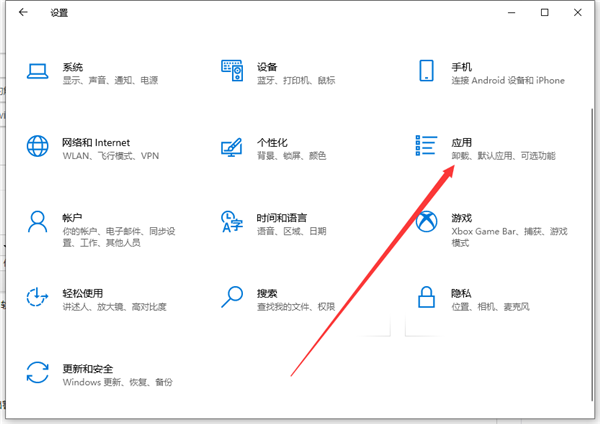
2、随后,找到并点击“外观和个性化”选项。
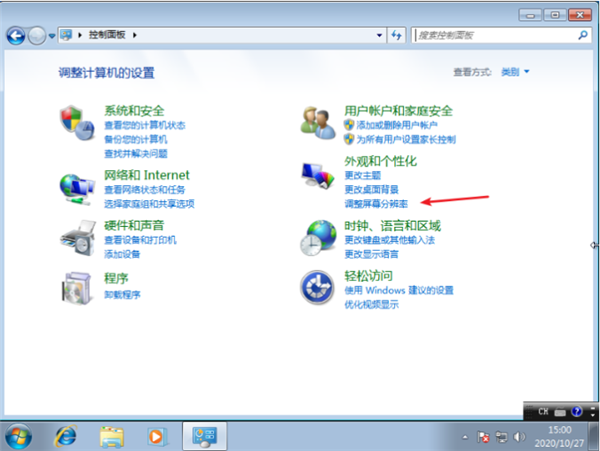
3、在页面中找到“调整屏幕分辨率”选项,点击“方向”按钮,并将显示器设置为横向。
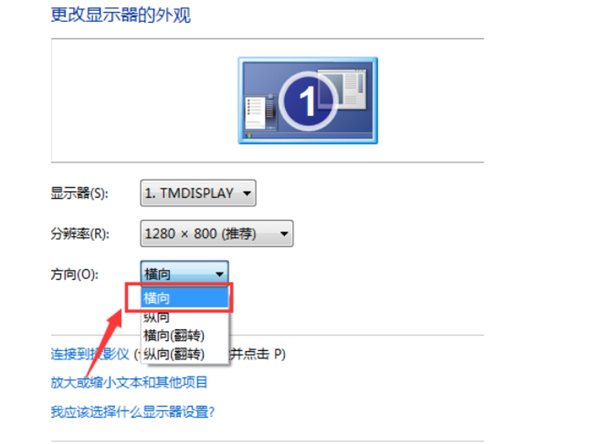
4、设置完成后,点击“确定”按钮即可。
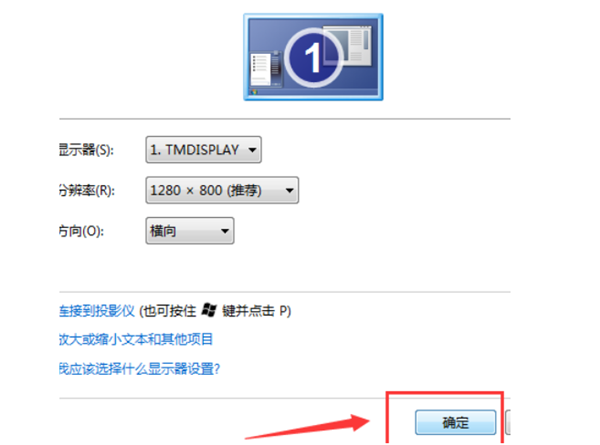
二、注意事项
1、在操作过程中,请确保电脑处于正常运行状态,以免出现意外情况。
2、如果以上方法仍无法解决问题,建议尝试使用系统自带的恢复功能,或联系电脑厂商寻求技术支持。
3、在恢复电脑屏幕翻转时,请务必小心谨慎,以免造成数据丢失或其他损失。
三、总结
以上就是关于如何恢复电脑屏幕翻转的详细教程。在日常生活中,我们都可能遇到类似的困扰,掌握这些解决方法,可以帮助我们更好地应对这些问题。希望本文对大家有所帮助!
注:本文图片来源均为网络,如有侵权,请联系删除。

